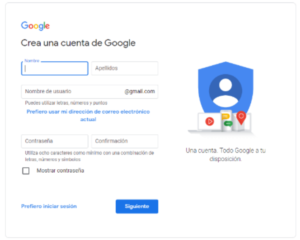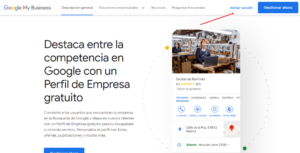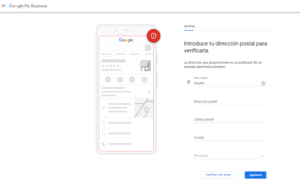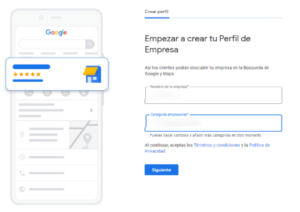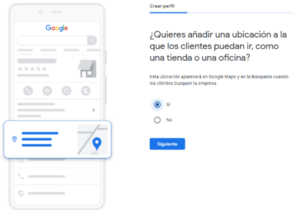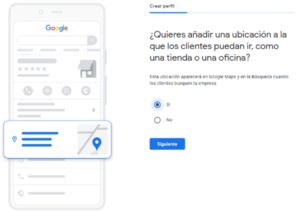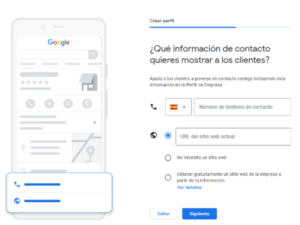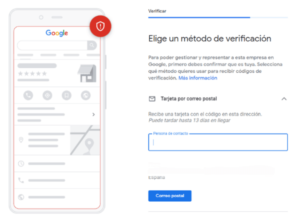¿Qué es y cómo crear Google My Business para un negocio? En esta guía explicamos cómo registrar tu negocio en Google y qué beneficios aporta a tu empresa dar de alta en Google my business.
¿Qué es Google My Business?
Google My Business es una herramienta para empresas y organizaciones gratis y fácil de usar para que administren su presencia en línea en Google.
Su objetivo es ayudar a que los clientes encuentren empresas de una forma más rápida y sencilla, mediante los resultados de Búsqueda y Google Maps.
Una excelente plataforma para poner en contacto empresas y potenciales clientes.
Pero antes de registrar tu negocio en Google, ¿por qué deberías darte de alta en google my business?
¿Por qué registrarse en Google My Business?
Algunas de las ventajas de registrarse en Google My Business con un perfil de empresa son:
- Conseguir mayor visibilidad en las búsquedas de Google.
- Mostrar a los usuarios la ubicación exacta de nuestro negocio mediante el mapa.
- Potenciar la geolocalización de un negocio local.
- Mejorar el posicionamiento de búsquedas locales.
- Facilitar y mejorar el contacto con (potenciales) clientes.
- Mejorar la confianza de los usuarios en un negocio mediante las reseñas.
Cómo crear Google My Business y registrar tu negocio en Google paso a paso
Dar de alta en Google un negocio y registrarse en Google My Business es sencillo, gratuito y lleva pocos minutos. Si quieres registrar tu empresa en Google My Business, sigue estos pasos:
1º Paso: Crear una cuenta de Google
Quizás ya tengas una cuenta en Google para gestionar tu correo electrónico (si es así, este punto ya lo tienes completo).
Si aún no tienes una cuenta de Google, debes crear una para obtener una dirección de correo electrónico de Google.
Para ello debes incluir:
- Nombre y apellidos;
- Fecha de nacimiento.
Si quieres ayuda para crear tu cuenta, mira esta guía para crear una cuenta en Gmail.
2º Paso: Dar de alta en Google My Business tu empresa
En el siguiente paso, debes realizar el registro en Google My Business y para ello accede a la página de inicio de Google My Business.
Después haz clic en el botón “Iniciar sesión” en la parte superior derecha (como ves en la imagen anterior), para iniciar sesión y completar el registro en Google.
3º Paso: Realiza la verificación tras registrarte en Google
Es importante que encuentres y confirmes tu negocio. Y para eso tienes dos opciones:
A) Si tu empresa ya existe, Google te pedirá que confirmes tu identidad en este paso.
- Para verificar tu empresa debes introducir tu dirección postal y demás datos que ves en la foto abajo, para que te envíen el código de verificación.
B) Si tu empresa no existe, debes crear tu perfil de empresa, siguiendo estos pasos:
- Haz clic en “Añade tu empresa a Google” e introduce el nombre de tu empresa.
- Luego, selecciona una categoría que se adapte a tu empresa.
4º Paso: Añade la ubicación de tu negocio
Ahora debes añadir una ubicación. Si Google no está seguro de la ubicación exacta de tu empresa, te mostrará un mapa, donde colocarás correctamente la chincheta roja.
Para ello tienes que:
- Hacer clic en “Sí” y “Siguiente” para insertar tu ubicación (como ves en la imagen abajo).
5º Paso: Añade varias zonas de servicio (opcional)
Este paso es opcional y la herramienta permite añadir otras zonas de servicio si ofreces algún producto o servicio fuera de tu localidad.
- Para ello, solo tiene que seleccionar varias zonas de servicio y haz clic en “Siguiente”.
6º Paso: Inserta tus datos de contacto
En este punto, debes incluir los datos de contacto que quieres que vean los potenciales clientes en la búsqueda online y la URL de tu sitio web, si está disponible*.
- Introduce tus datos de contacto y URL del sitio web y haz clic en “Siguiente”.
*Si no tienes sitio web, la plataforma ofrece la opción de crear un sitio web gratuito a través de Google.
7º Paso: Elige un método de confirmación
Finalmente, solo te queda confirmar tu identidad con un código, y para eso debes escoger el método de confirmación que deseas para recibir los códigos de confirmación.
- Introduce una persona de contacto y clica en “Correo postal”.
El código puede tardar hasta 13 días en llegar, aunque suele llegar entre 4-6 días.
También recomendamos este artículo con las Mejores Herramientas SEO on Page Gratis 2021.
O este con Herramientas Gratuitas para encontrar Palabras Clave para posicionar tu negocio en Google.
Como ves registrarse en Google My Business es gratuito y sencillo y esperamos que esta guía te ayude a crear google my business para tu empresa sin dificultades.
Luego necesitarás rellenar todos los datos de tu negocio, en el apartado de información. Pero estos son los pasos esenciales para que tu empresa tenga una imagen visible en los resultados de búsqueda en Google y así lograr más visitas y conversiones en tu sitio web.
Si te gustó el artículo, nos gustaría que lo compartieras en tus redes sociales para que pueda ser de utilidad a otros usuarios.